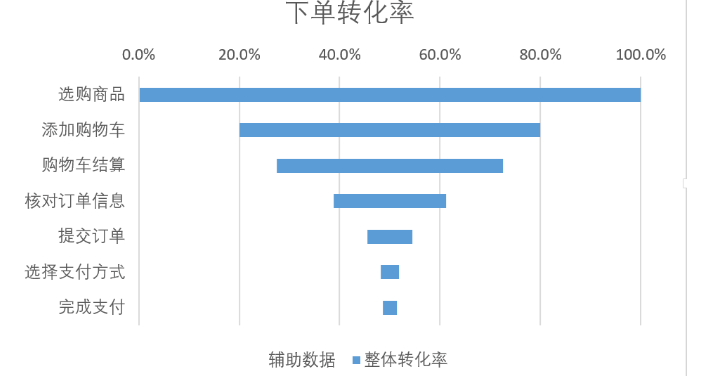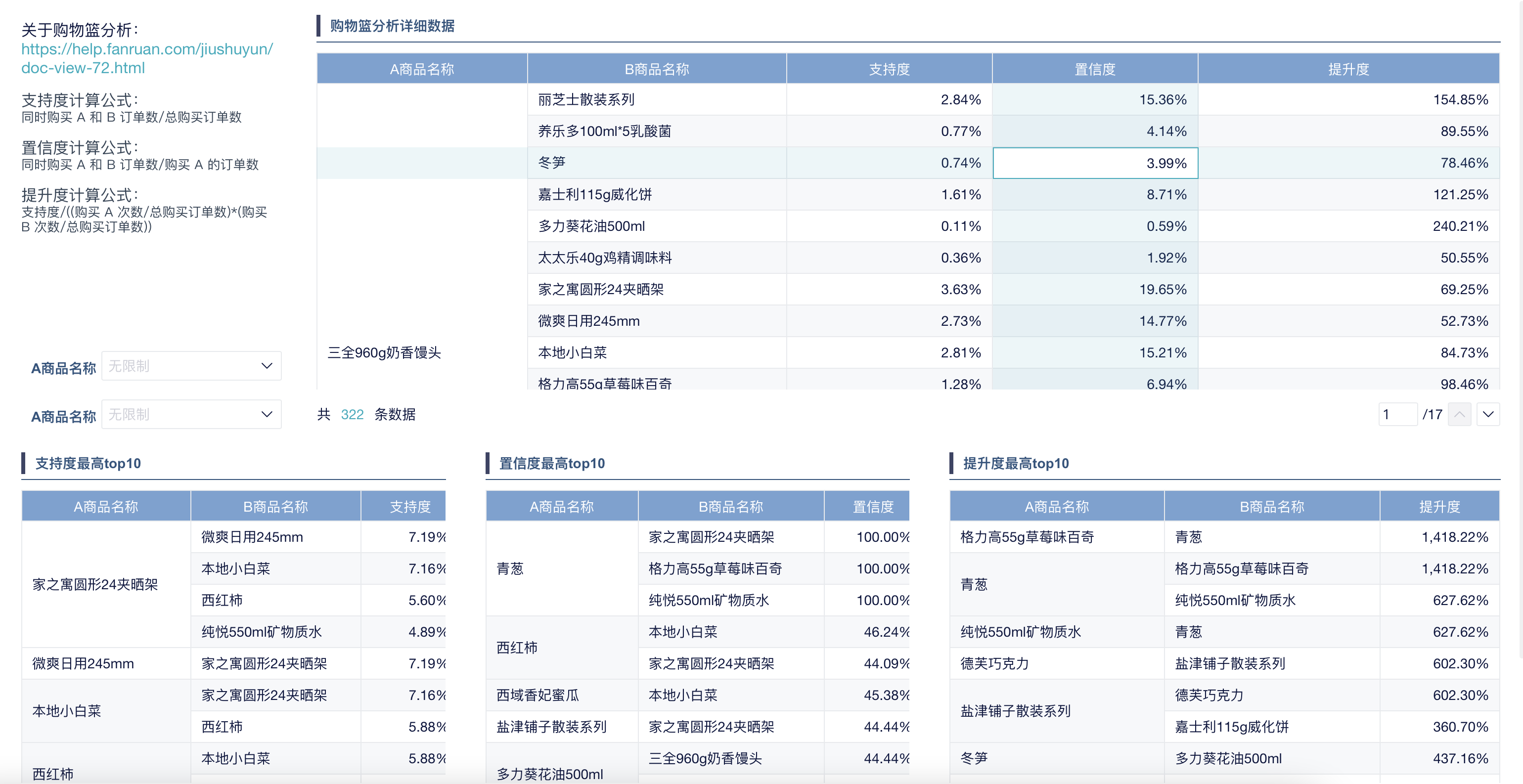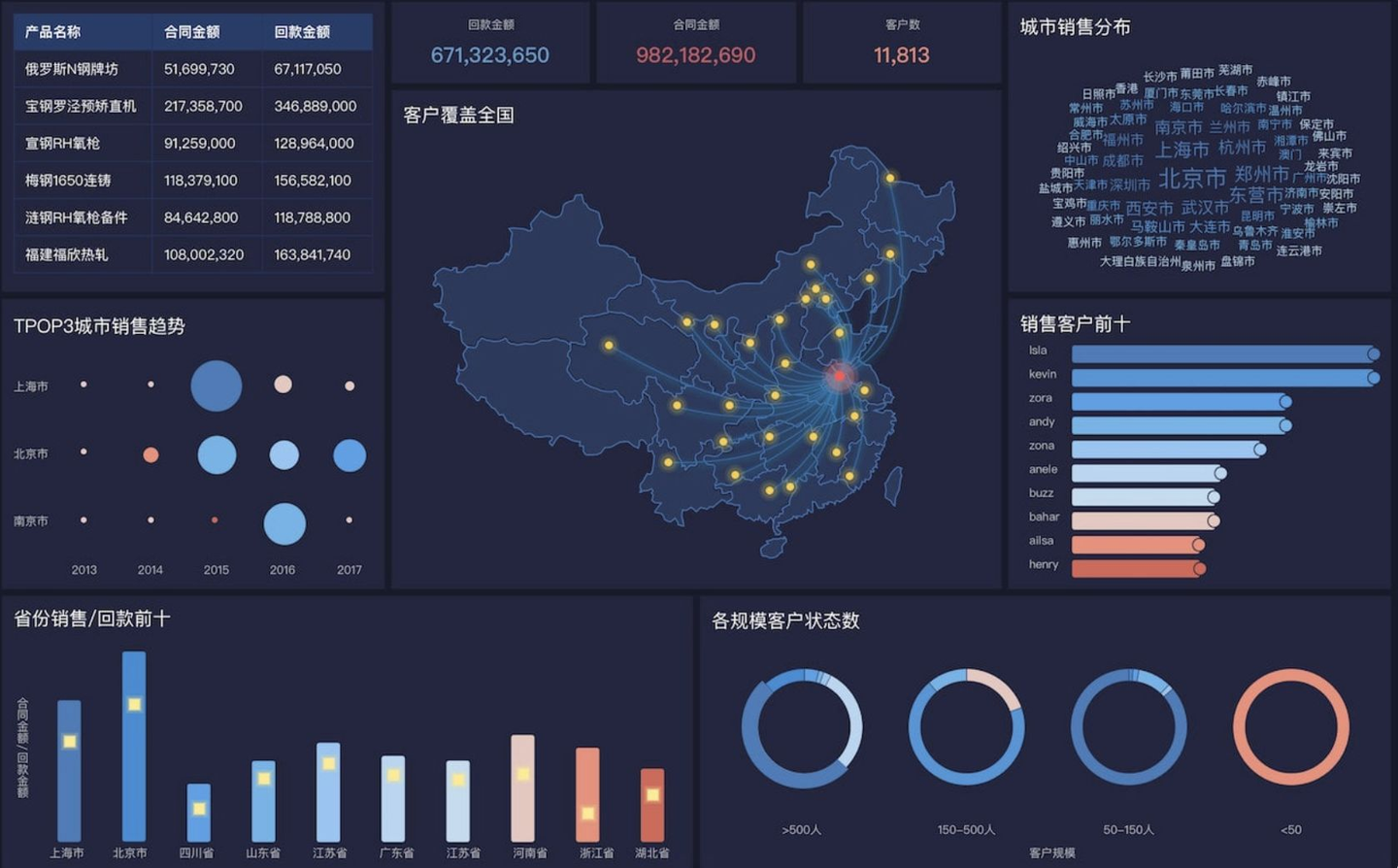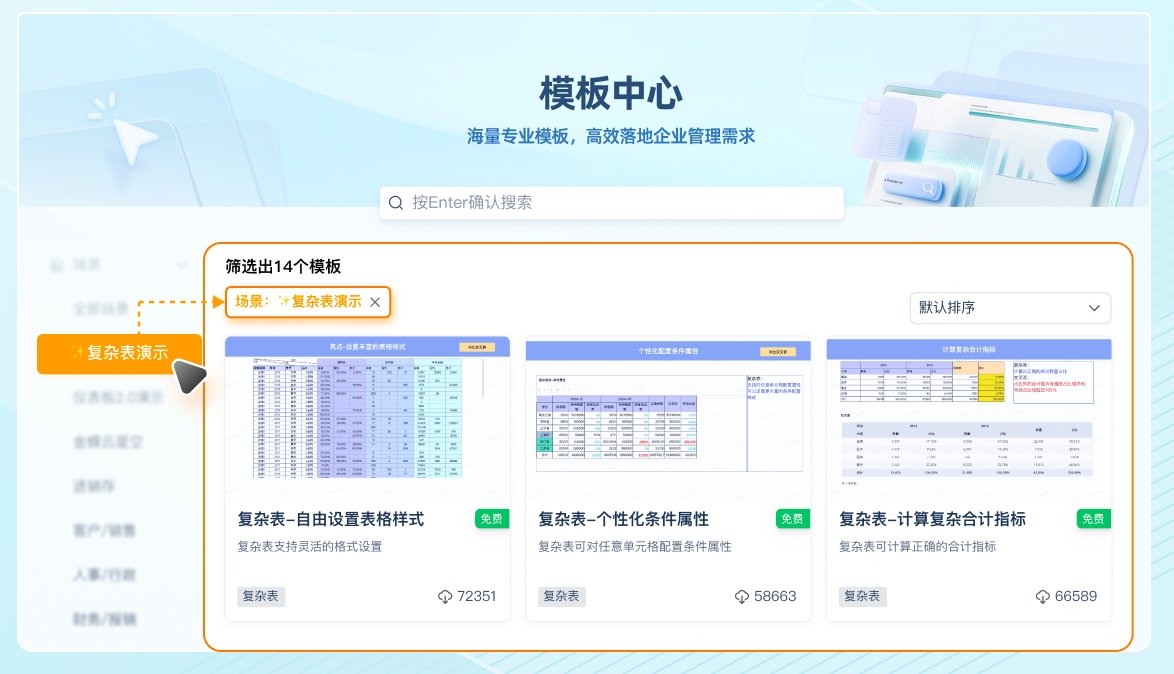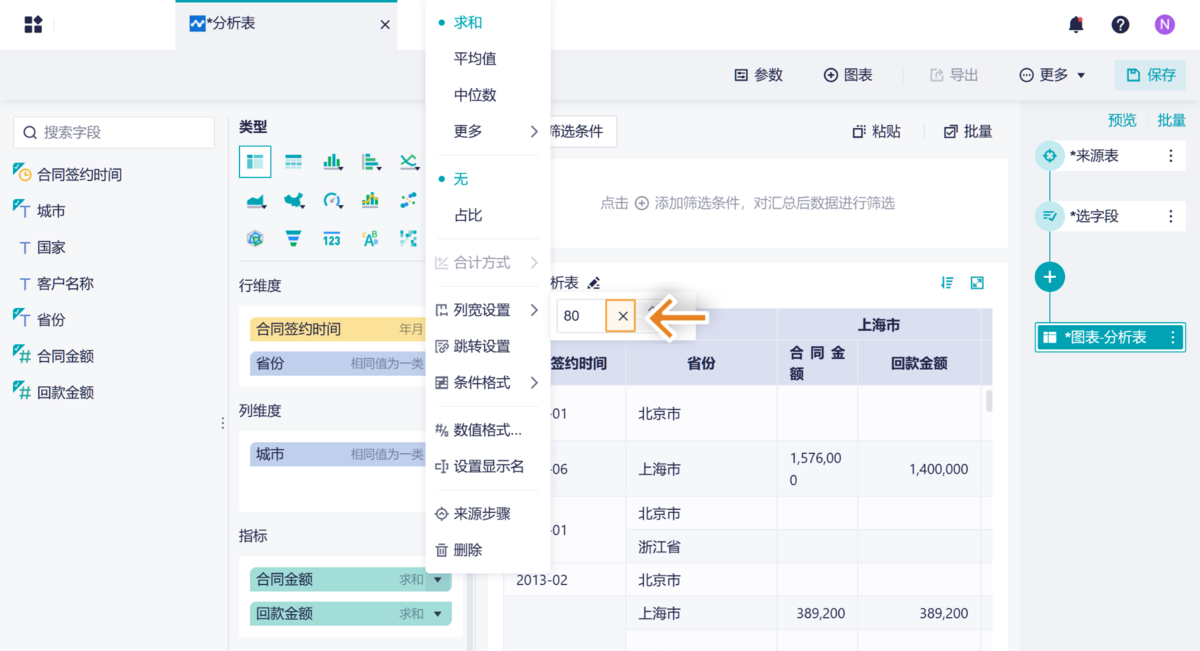Excel线形图怎么做?简单几步轻松搞定用Excel制作线形图 | 帆软九数云

想要直观展现数据随时间变化的趋势? Excel线形图怎么做才能清晰又美观?无论是分析销售额增长、追踪股票价格波动,还是展示实验数据变化,线形图都是一个强大的工具。本文将带你了解在Excel中创建线形图的详细步骤,让你轻松掌握这项实用技能。
一、准备数据是基础
在开始制作线形图之前,需要准备好数据。数据需要清晰地组织在Excel工作表中。通常情况下,第一列包含类别(如日期、月份或产品名称),随后的列包含与这些类别相关联的数值数据。确保数据的格式正确,例如日期格式统一、数值为数字格式,避免出现文本格式的数字,这会影响图表的生成。
二、选择数据是关键
选中用于创建线形图的数据范围。包括包含类别的列和包含数值数据的列。单击Excel工作表左上角的单元格,然后拖动鼠标以选中所有需要的数据。确保选中的数据范围包含了所有要展示的信息,不要遗漏任何关键数据点。
三、插入线形图很简单
在Excel的菜单栏中,点击“插入”选项卡。在“图表”组中,会看到各种图表类型,包括柱形图、饼图、散点图等。找到“折线图”或“线形图”图标,点击它会弹出一个下拉菜单,展示各种线形图的样式,例如:二维线形图、三维线形图、带数据标记的线形图等等。根据数据的特点和展示需求,选择一个最合适的线形图类型。
四、调整图表样式需注意
插入线形图后,Excel会自动生成一个默认样式的图表。但为了让图表更清晰、更易读,需要对其进行进一步的调整。双击图表中的任意元素(例如坐标轴、数据系列、图例等),会打开“设置格式”窗格,在这里可以修改图表的各种属性。
五、美化和优化是加分项
除了基本的样式调整,还可以对线形图进行进一步的美化和优化,使其更具吸引力、更易于理解。可以尝试以下操作:
1、修改坐标轴的刻度:根据数据的范围,调整坐标轴的最大值、最小值和间隔,使数据点更均匀地分布在图表中。
2、添加数据标签:在数据点旁边显示数值,方便读者直接读取数据。
3、添加图表标题和坐标轴标题:清晰地描述图表的内容和坐标轴的含义。
4、调整线条颜色和粗细:使用醒目的颜色和合适的线条粗细,突出显示重要的趋势和数据系列。
5、添加趋势线:在图表中添加趋势线,可以更直观地展示数据的整体趋势。
六、Excel线形图进阶操作
除了基本操作,Excel线形图还有一些进阶功能,可以帮助你更好地分析和展示数据:
1、组合图表:将线形图与其他图表类型(例如柱形图、面积图)组合在一起,可以更全面地展示数据的不同方面。
2、动态图表:使用Excel的公式和函数,创建动态图表,可以根据数据的变化自动更新图表。
3、交互式图表:使用Excel的控件(例如滚动条、下拉列表),创建交互式图表,允许用户自定义图表的内容和样式。
七、数据分析,用九数云更高效
如果你觉得Excel在处理复杂数据和制作高级图表方面存在局限,不妨试试九数云BI。九数云作为一款SAAS BI工具,在高成长型企业中备受欢迎,它能够连接多种数据源,轻松应对大数据量的分析需求,并提供强大的数据可视化功能。
九数云BI的核心优势:
1、多数据源连接:九数云支持多种数据源,包括Excel、数据库、API接口等,可以轻松整合企业内外部数据。
2、强大的数据处理能力:九数云提供丰富的数据处理功能,包括数据清洗、转换、计算等,可以满足各种复杂的数据分析需求。
3、灵活的图表制作:九数云内置了多种图表类型,例如折线图、柱状图、饼图、地图等,可以灵活地展示数据,发现数据背后的规律和趋势。
4、仪表板搭建:九数云可以创建交互式仪表板,将多个图表和指标整合在一起,方便用户从不同角度分析数据,做出明智的决策。
5、团队协作:九数云支持团队协作,可以与团队成员在线共享数据和报表,提高工作效率。
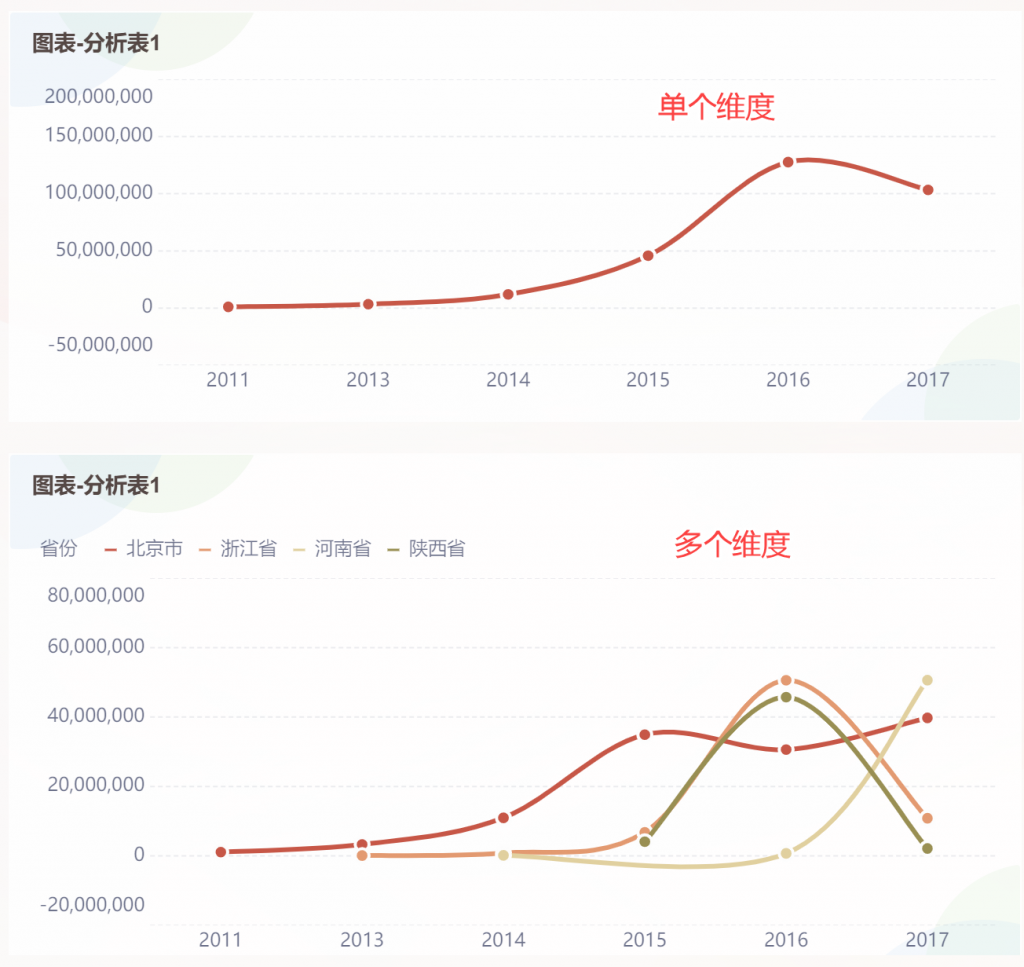
总结
通过本文,相信你已经掌握了在Excel中制作线形图的方法。从数据准备、选择数据、插入图表,到调整样式、美化优化,每一步都至关重要。希望这些技巧能够帮助你更好地利用Excel展示数据,发现数据背后的价值。如果需要更强大的数据分析和可视化功能,九数云BI会是更好的选择。如果您想了解更多关于九数云BI的信息,可以访问九数云官网(www.jiushuyun.com),免费试用体验。

热门产品推荐